Recientemente, han circulado informes en foros en línea con respecto a un iPhone sigue funcionando para bloquear la pantalla incluso después de haber sido desbloqueado un par de veces ya. Muchos usuarios asumieron que se trata de una falla de software, particularmente con el iPhone 11.
Puede que sea demasiado pronto para concluir que se trata de un error de software a menos que llegue al fondo del problema. Hemos recopilado 5 soluciones fáciles y efectivas que resolverán el problema de un iPhone que sigue bloqueando la pantalla. Uno de los métodos también puede guiarlo si tu ipad sigue pidiendo contraseña.
Si tienes la misma inquietud, consulta estos consejos para que puedas usar tu teléfono antes.
Parte n.º 1: 5 soluciones sencillas para que el iPhone siga yendo a la pantalla de bloqueoParte #2: Bonus Fix - Desbloquea tu iPhone con iOS UnlockerParte #3: Resumen
Parte n.º 1: 5 soluciones sencillas para que el iPhone siga yendo a la pantalla de bloqueo
Aunque la raíz del problema podría ser el software de su iPhone, sin embargo, necesitamos determinar qué causó que el software actuara de esta manera.
Estas son algunas de las posibles razones:
- Actualización de software disponible
- Desbloqueo deficiente de iOS: si ha utilizado recientemente un software de desbloqueo de iOS, es posible que el proceso se haya ejecutado de manera deficiente
- iPhones con jailbreak
- Corrompido iOS ajustes
- Aplicaciones descargadas: algunas aplicaciones pueden tener problemas de software que han afectado a su dispositivo
Al comprender estas posibles causas, puede crear un flujo de solución de problemas para solucionar este molesto problema. Aquí están las 5 soluciones fáciles que hemos enumerado:
Corrección n.º 1: desactivar la notificación de la aplicación
Si ha determinado que su iPhone sigue bloqueando la pantalla cada vez que una determinada aplicación le notifica, puede intentar apagarlo y probar.
Para desactivar la notificación de la aplicación, prueba estos pasos:
- Inicie el Configuración
- Toque en Notificaciones
- Elija la aplicación específica que cree que causa el problema
- Desactivar el Permitir notificaciones de caramelos
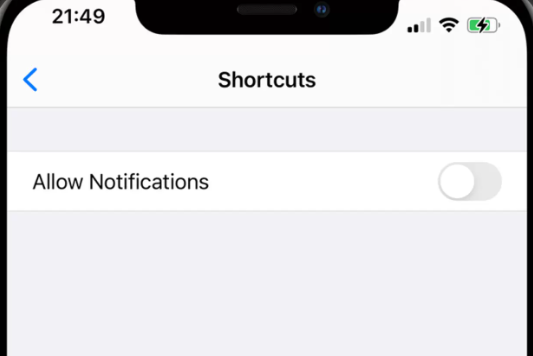
Después de desactivar las notificaciones de la aplicación, compruebe si su iPhone sigue volviendo a la pantalla de bloqueo. En caso afirmativo, puede continuar con el resto de las correcciones a continuación.
Arreglo #2: Forzar reinicio de iPhone
Quizás un reinicio forzado resuelva el problema de su iPhone. Un reinicio forzado no borrará sus datos, solo cortará los procesos de software y le dará a su dispositivo un nuevo comienzo.
Sin embargo, hacer este paso depende del modelo de su iPhone. Aquí están los pasos:
Si tienes un iPhone 8/X/11
- Pulse el botón Volúmenes arriba y Plumón botones
- Mantenga presionado rápidamente el Lado botón hasta que aparezca el logotipo de Apple
iPhone 7 / 7 Plus
- Mantenga los botones Bajar volumen lateral durante unos segundos y suéltelos cuando aparezca el logotipo de Apple en la pantalla
iPhone 6 o anterior
- Sostenga el Motor y Inicio botones y suéltelos cuando aparezca el logotipo de Apple y el iPhone se reiniciará una vez que esté listo, intente verificar si el problema persiste
Arreglo #3: Restablecer todas las configuraciones
Otra posible causa es una configuración de iOS dañada. Simplemente puede restablecer la configuración de su iPhone para deshacerse de él.
Al restablecer la configuración, todas las personalizaciones que haya realizado en la configuración del iPhone serán predeterminadas. Para restablecer todas las configuraciones en su iPhone, haga lo siguiente:
- Abra su Configuración applicación
- Pulsa para buscar General
- Seleccionar Reanudar
- Desplácese y toque Restablecer Todos Los Ajustes
- Ingrese su contraseña si se le solicita
- Confirmar el reinicio
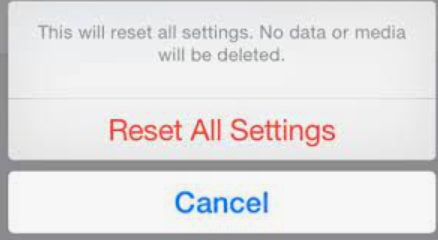
Corrección n.º 4: cambiar la zona horaria a una hora posterior
Una zona horaria incorrecta también puede hacer que su iPhone vuelva a su pantalla de bloqueo. Revisa la configuración de tu teléfono si tienes la zona horaria correcta.
Un truco que puede hacer es configurar su zona horaria un día después de donde se encuentra para solucionar el problema. El dispositivo se reiniciará una vez más, pero luego funcionará sin problemas.
- Visite la Fijar
- Seleccionar General
- Elegir Fecha y hora
- Apagar Establecer automáticamente
- Seleccionar Zona Horaria
- Encuentre una ciudad/país que sea un día más tarde que el suyo
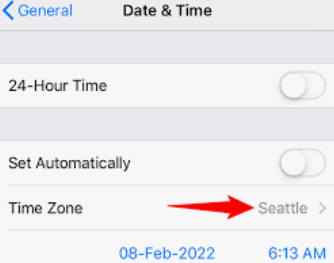
Ahora resolverá el iPhone que sigue volviendo al problema de la pantalla de bloqueo. Sin embargo, esto es sólo temporal. Este método no está 100% garantizado para funcionar.
Corrección #5: Actualizar iOS
Por último, puede verificar si tiene una actualización de software pendiente en su iPhone. Un iOS desactualizado puede afectar la forma en que usa su teléfono debido a la incompatibilidad.
- Abierto Configuración desde el iPhone
- Desplácese hasta General
- Pulsa para buscar Actualización de software
- Seleccionar Descarga e instala si hay una actualización disponible
- Ingrese el código de acceso del dispositivo y siga la guía en pantalla para completar la actualización
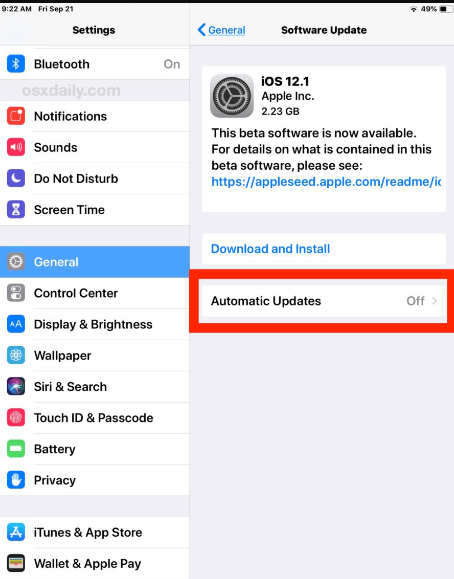
Actualizar su iPhone a la última versión de iOS evitará que su teléfono tenga errores y otras fallas de software. Hacer que sea un hábito actualizar es algo bueno. Puede activar la función de actualización automática en su configuración para que no tenga que hacerlo de vez en cuando.
- De su Configuración, grifo General
- Vaya a Actualización de software
- Seleccionar Actualizaciones automáticas
- "Permitir" Descargar actualizaciones de iOS y Instalar actualizaciones de iOS
Parte #2: Bonus Fix - Desbloquea tu iPhone con iOS Unlocker
En el caso de que el problema se haya convertido en uno más serio, como olvidar el código de acceso de la pantalla de bloqueo y desactivar el iPhone, puede usar Desbloqueador de iOS.
Descargar gratis Descargar gratis
iOS Unlocker es el el mejor software de omisión de contraseña de iPhone que le brinda la comodidad de desbloquear cualquier dispositivo iOS, incluidos:
- Múltiples intentos fallidos de desbloqueo
- Olvidé mi contraseña
- Touch/Face ID no funciona
- Desbloquear iPhone roto
- Desbloqueo de iOS de 2ª mano
- Eliminar restricciones de tiempo de pantalla
- Y quitar ID de Apple
Aquí hay una guía completa sobre cómo usar iOS Unlocker:
Paso #1: Instala y Conecta el iPhone
Primero, debe descargar e instalar iOS Unlocker en su computadora. Activa el software si es necesario y conecta tu iPhone a través de un cable USB.
Si es la primera vez que conecta el iPhone y la computadora, debe seleccionar el Confianza Esta computadora desde el iPhone para permitir y establecer una conexión.
Paso n.º 2: seleccione Borrar código de acceso y comience
Una vez que su dispositivo haya sido detectado, haga clic en el Borrar código de acceso en el menú principal y haga clic en el Inicio del botón.
Paso #3: Proporcione la marca y el modelo de iOS
En la siguiente pantalla, se le pedirá que ingrese la información de su dispositivo, como la marca y el número de modelo. Puedes usar el desplegable opción para encontrar los detalles correctos. Hacer clic Inicio para continuar.
Paso #4: Desbloquear
iOS Unlocker ahora descargará el paquete de firmware en su iPhone. Una vez que se complete la descarga, se le pedirá que ingrese un código de acceso. Usar el predeterminado 0000 código y haga clic en el descubrir del botón.
Luego recibirá una notificación de que su contraseña de pantalla de bloqueo ahora se eliminó.
Notas importantes:
Realizando un Borrar código de acceso El método eliminará por completo todo el contenido del teléfono. Le recomendamos encarecidamente que crear una copia de seguridad regular de sus datos en caso de que se produzca alguna de estas incidencias.
Siempre puede restaurar su copia de seguridad después de que su iPhone haya sido borrado.
La gente también Leer2024 RESUELTO: Cómo desactivar el tiempo de pantalla sin contraseñaCómo recuperar el código de acceso de tiempo de pantalla de su dispositivo iOS [2024]
Parte #3: Resumen
Finalmente ha arreglado que su iPhone siga bloqueando la pantalla usando las 5 soluciones fáciles que sugerimos anteriormente.
Sin embargo, si necesita más desbloqueo, siempre puede consultar Desbloqueador de iOS. Tiene opciones de desbloqueo completas para ayudarlo a usar su iPhone en solo unos minutos.
Escrito por Rosie
Última actualización: 2022-06-09